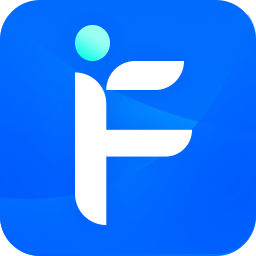- word2007如何插入页码 06-10 17:09
- word2007怎么制作表格 06-10 16:44
- word2007怎么删除页眉横线 06-10 16:07
- word2007论文引用文献如何标注 06-10 15:47
- 图吧工具箱怎么验机 01-10 09:09
- ie11怎么设置字体方正 01-10 08:57
- ie11怎么禁止弹出窗口 01-10 08:39
- ie11怎么创建快捷方式 01-09 18:10
Word 2007是微软办公工具之一,很多用户在使用软件的时候,对于兼容模式如何取消,还不是很清楚。下面带来详细的介绍,快一起来看看吧!
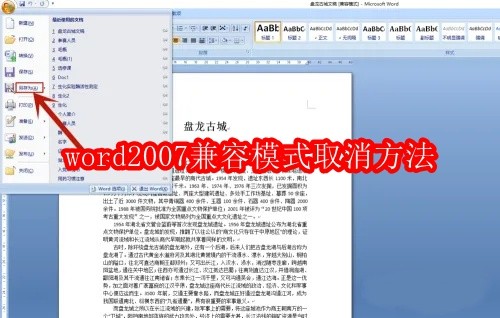
1.选择并打开文件:首先,从您的文件库中选择需要更改的Word文档,并使用Word 2007程序打开它。如果文档以兼容模式打开,文件名后面会显示“兼容模式”。
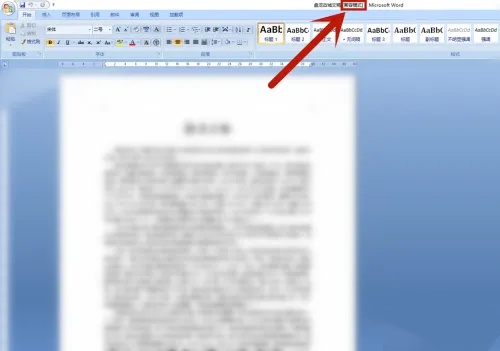
2.访问另存为选项:在Word界面左侧,点击“文件”菜单按钮以展开菜单选项。在菜单中找到并选择“另存为”功能。
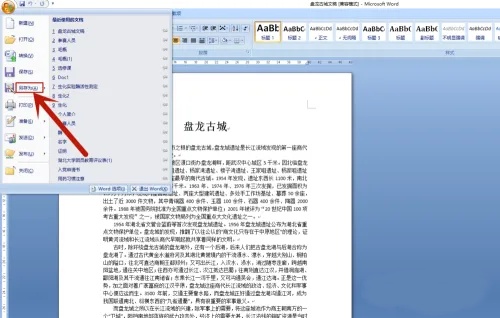
3.更改保存类型:在弹出的另存为对话框中,注意查看保存类型选项。点击保存类型旁边的下拉菜单,从列表中选择“Word 文档(*.docx)”作为文件格式。

4.保存更改:选择正确的文件格式后,点击“保存”按钮,将更改后的文档保存到您希望的位置。
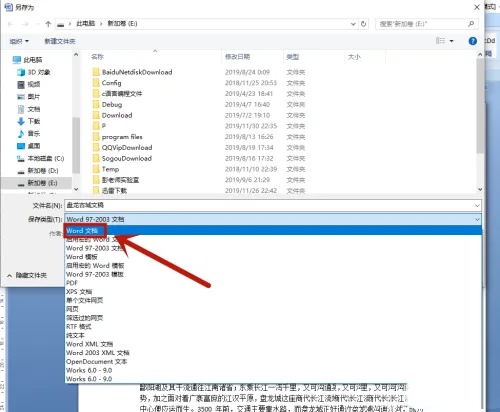
5.验证更改:关闭当前的Word程序窗口。然后,导航到您刚才保存文档的位置,再次用Word 2007打开该文件。此时,您应该会发现文件名后面不再显示“兼容模式”,表明文档已成功转换为Word 2007的格式。
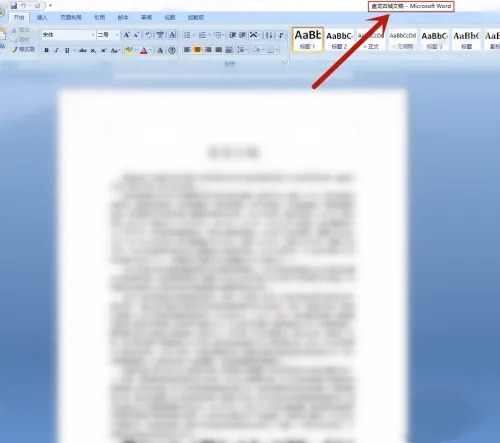
61KB / 2026-01-09
14.98MB / 2026-01-09
84.95MB / 2026-01-09
71.81MB / 2026-01-09
1.50MB / 2026-01-09
175.77MB / 2026-01-09
32.93MB
2026-01-07
7.21MB
2026-01-07
55.76MB
2026-01-08
7.82MB
2026-01-08
92.15MB
2026-01-07
1.96MB
2026-01-07
84.55MB / 2025-09-30
248.80MB / 2025-07-09
2.79MB / 2025-10-16
63.90MB / 2025-12-09
1.90MB / 2025-09-07
210.99MB / 2025-06-09
374.16MB / 2025-10-26
京ICP备14006952号-1 京B2-20201630 京网文(2019)3652-335号 沪公网安备 31011202006753号违法和不良信息举报/未成年人举报:legal@3dmgame.com
CopyRight©2003-2018 违法和不良信息举报(021-54473036)400-105-5185 All Right Reserved